Bạn có muốn thiết kế một bìa sách đẹp mắt và chuyên nghiệp cho ebook của mình? Nếu câu trả lời là có, thì bạn nên thử canva – một phần mềm thiết kế đồ họa trực tuyến miễn phí và dễ sử dụng. Trong bài viết này, Công Ty Quảng Cáo Marketing Online Limoseo sẽ hướng dẫn bạn 10 bước thiết kế bìa sách bằng canva nhanh chóng và đơn giản.
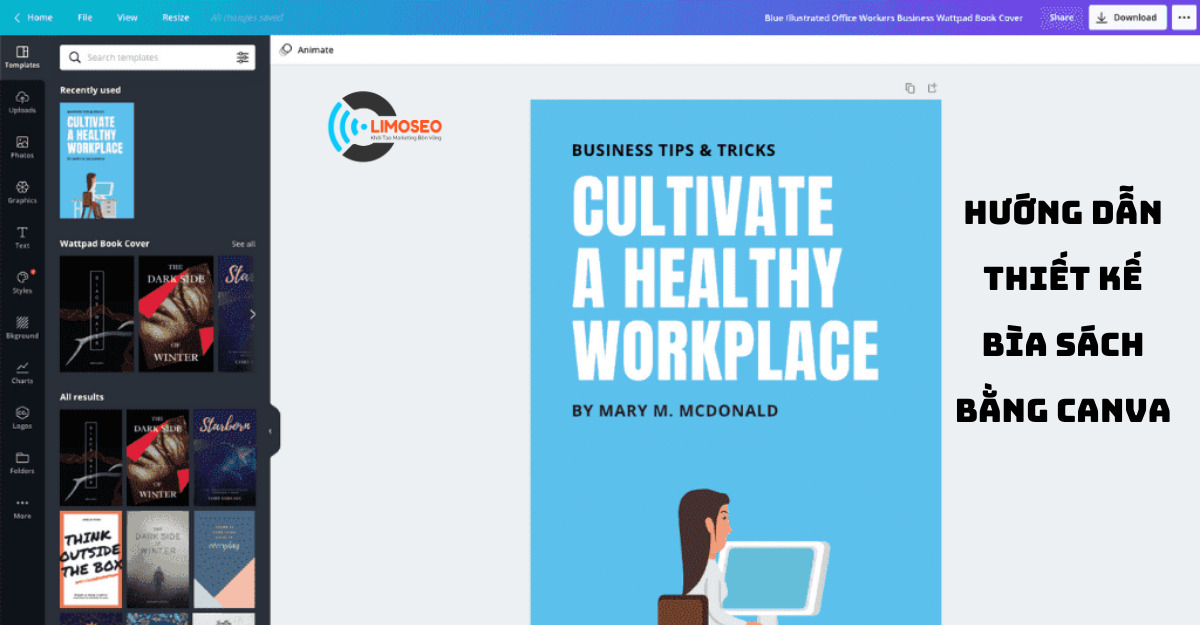
MỤC LỤC
1. Đăng nhập Canva
Để bắt đầu thiết kế bìa sách bằng canva, bạn cần có một tài khoản canva. Bạn có thể đăng nhập bằng email, Facebook hoặc Google. Nếu bạn chưa có tài khoản, bạn có thể đăng ký miễn phí trên trang web của canva. Sau khi đăng nhập, bạn sẽ thấy trang chủ của canva với nhiều tính năng và lựa chọn để tiến hành thiết kế bìa sách bằng canva.
2. Tìm mẫu thiết kế
Trên trang chủ của canva, bạn có thể tìm kiếm các mẫu thiết kế theo từ khóa hoặc chủ đề. Bạn có thể nhập “book cover” hoặc “bìa sách” vào ô tìm kiếm để xem các mẫu thiết kế phù hợp để tạo bìa sách bằng canva. Canva cung cấp cho bạn hai loại mẫu bìa sách là bìa dành cho nền tảng Wattpad và bìa dành cho nền tảng Kindle. Bạn có thể chọn loại bìa sách phù hợp với nhu cầu của mình.
3. Làm quen với giao diện thiết kế
Sau khi chọn một mẫu thiết kế, bạn sẽ được chuyển đến giao diện thiết kế của canva để bắt đầu tạo bìa sách bằng canva. Giao diện này gồm có ba phần chính: thanh công cụ ở trên cùng, khung thiết kế ở giữa và thanh menu ở bên trái.
Thanh công cụ cho phép bạn điều chỉnh các thông số như tỷ lệ, phông chữ, màu sắc, lớp và hiệu ứng. Khung thiết kế là nơi bạn thay đổi nội dung và hình ảnh của bìa sách. Thanh menu là nơi bạn tìm kiếm và chèn các thành phần như hình ảnh, biểu tượng, khung, chữ và nền.
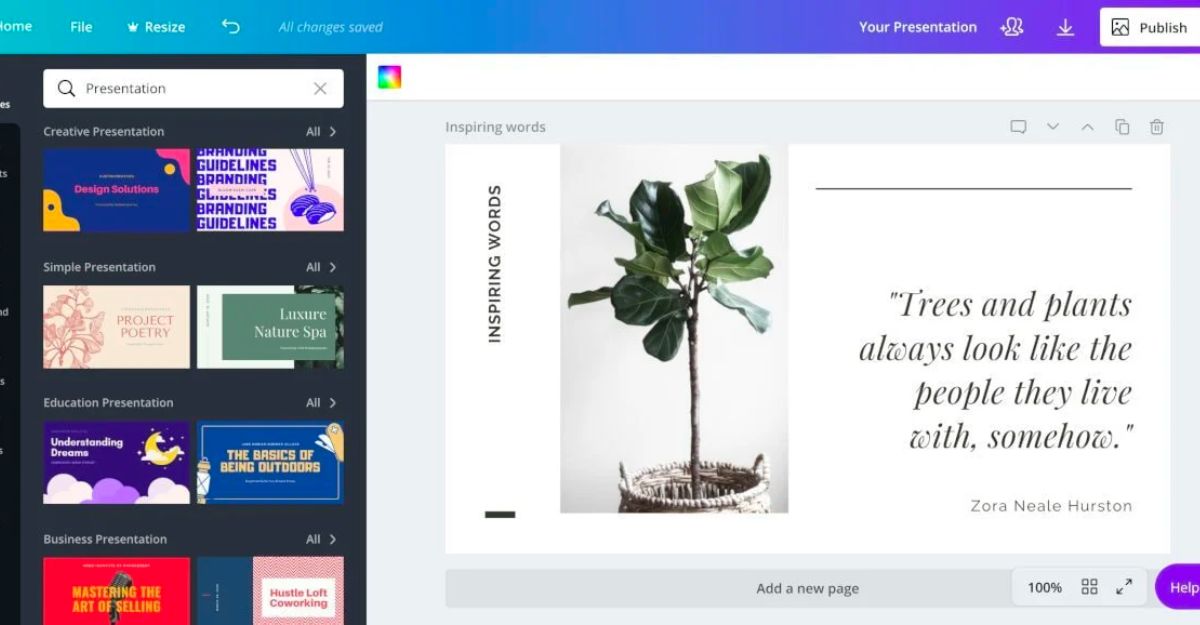
4. Chi tiết nghệ thuật
Một bìa sách đẹp mắt và chuyên nghiệp cần có những chi tiết nghệ thuật hài hòa và bắt mắt. Bạn có thể sử dụng các biểu tượng, khung, đường viền, họa tiết và hiệu ứng để tạo ra những chi tiết nghệ thuật cho bìa sách của mình. Bạn có thể tìm kiếm và chèn các thành phần này từ thanh menu bên trái. Bạn cũng có thể điều chỉnh kích thước, vị trí, màu sắc và độ trong suốt của chúng.
5. Tông màu chủ đạo
Một yếu tố quan trọng trong thiết kế bìa sách là tông màu chủ đạo. Tông màu chủ đạo sẽ tạo ra cảm xúc và ấn tượng cho người xem. Bạn nên chọn tông màu phù hợp với thể loại và nội dung của sách. Bạn có thể sử dụng các màu sắc có sẵn trong mẫu thiết kế hoặc tự tạo ra tông màu của riêng mình. Bạn có thể thay đổi màu sắc của nền, hình ảnh, chữ và các chi tiết nghệ thuật bằng cách sử dụng thanh công cụ ở trên cùng.
6. Chèn khung bìa
Một khung bìa là một đường viền xung quanh bìa sách để tạo ra sự phân biệt và nổi bật. Bạn có thể chèn khung bìa từ thanh menu bên trái. Bạn có thể chọn loại khung bìa phù hợp với phong cách của sách, ví dụ như khung trơn, khung góc cạnh, khung hoa văn hoặc khung hiện đại. Bạn cũng có thể điều chỉnh kích thước, vị trí, màu sắc và độ trong suốt của khung bìa.

7. Chèn hình ảnh từ máy tính
Hình ảnh là một phần không thể thiếu trong thiết kế bìa sách. Hình ảnh sẽ giúp thu hút sự chú ý của người xem và truyền đạt được thông điệp của sách. Bạn có thể chèn hình ảnh từ máy tính của mình vào bìa sách bằng cách nhấn vào nút “Tải lên” ở thanh menu bên trái. Bạn có thể chọn hình ảnh từ máy tính hoặc kéo thả vào khung thiết kế. Bạn cũng có thể sử dụng các hình ảnh miễn phí được cung cấp bởi canva.
8, Thiết kế và sáng tạo
Sau khi chèn hình ảnh vào bìa sách, bạn có thể thiết kế và sáng tạo theo ý muốn của mình. Bạn có thể cắt, xoay, lật, di chuyển, thu nhỏ hoặc phóng to hình ảnh để phù hợp với khung thiết kế. Bạn cũng có thể áp dụng các hiệu ứng như lọc màu, độ sáng, độ tương phản, độ mờ, độ nét và khung ảnh cho hình ảnh của mình. Bạn có thể thử nghiệm với các hình ảnh khác nhau để tạo ra sự hài hòa và độc đáo cho bìa sách.
9. Chèn chữ
Một bìa sách không thể thiếu chữ. Chữ sẽ giúp người xem biết được tên sách, tên tác giả, thể loại và nhà xuất bản. Bạn có thể chèn chữ vào bìa sách bằng cách nhấn vào nút “Chữ” ở thanh menu bên trái. Bạn có thể chọn một trong những mẫu chữ đã được thiết kế sẵn hoặc tự tạo ra chữ của riêng mình.
Bạn có thể điều chỉnh phông chữ, kích thước, màu sắc, căn lề, khoảng cách và hiệu ứng cho chữ của mình. Bạn nên chọn phông chữ phù hợp với phong cách và nội dung của sách. Bạn cũng nên đặt chữ ở vị trí dễ nhìn và không che khuất hình ảnh.
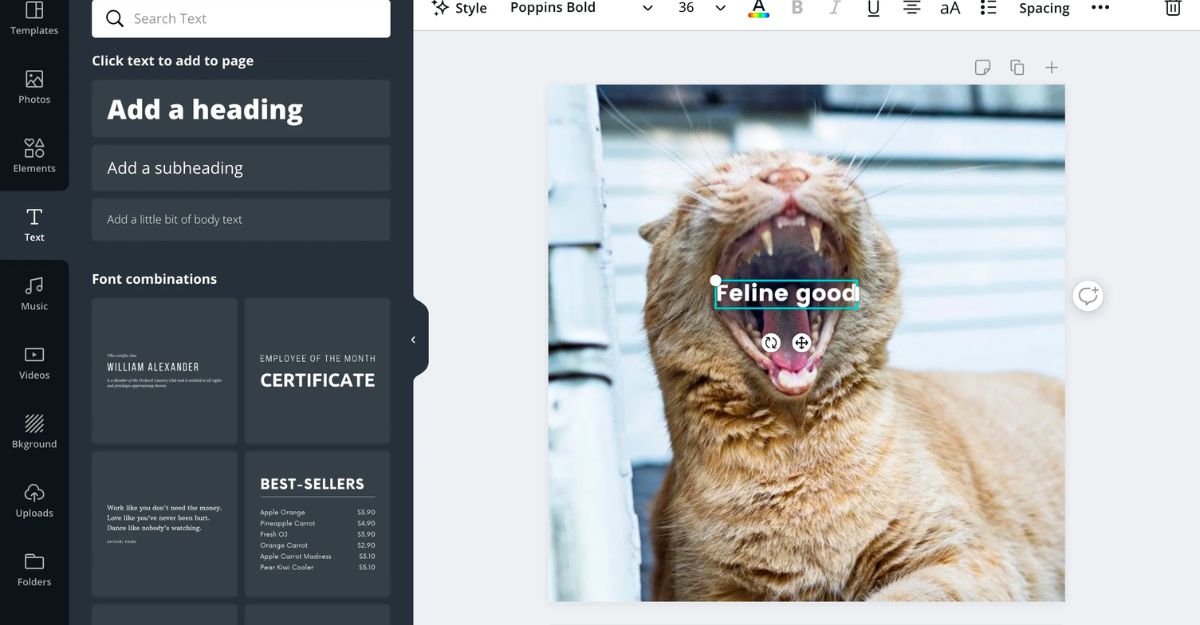
10. Tải xuống
Sau khi hoàn thành thiết kế bìa sách, bạn có thể tải xuống bìa sách của mình bằng cách nhấn vào nút “Tải xuống” ở góc trên bên phải của giao diện thiết kế. Bạn có thể chọn định dạng file cho bìa sách của mình, ví dụ như JPG, PNG, PDF hoặc MP4. Bạn cũng có thể chọn chất lượng file, ví dụ như cao, trung bình hoặc thấp. Sau khi tải xuống, bạn có thể sử dụng bìa sách của mình cho ebook hoặc in ấn.
Đó là 10 bước thiết kế bìa sách bằng canva mà Công Ty Quảng Cáo Marketing Online Limoseo muốn chia sẻ với bạn. Hy vọng bạn sẽ tìm được cảm hứng và sáng tạo để tạo ra những bìa sách đẹp mắt và chuyên nghiệp cho ebook của mình.

